Slik fikser du trykk for å laste inn Snapchat-feil
Miscellanea / / November 28, 2021
Snapchat har raskt blitt en av de mest trendy sosiale medieplattformene. Med sitt enkle, lettforståelige brukergrensesnitt og attraktive engangsvisningsmodell har appen presentert seg som den ideelle plattformen for tenåringer og unge voksne. Imidlertid har mange brukere klaget på Trykk for å laste Snapchat-problemer. I denne artikkelen skal vi diskutere hvorfor Snapchat ikke laster ned snaps og hvordan du løser dette problemet.

Innhold
- Slik fikser du trykk for å laste inn Snapchat-feil
- Hvorfor laster ikke Snapchat ned snaps?
- Metode 1: Start telefonen på nytt
- Metode 2: Deaktiver datasparing på Snapchat
- Metode 3: Tøm appbufferen
- Metode 4: Deaktiver batterioptimalisering for Snapchat
- Metode 5: Slå av batterisparemodus
Slik fikser du trykk for å laste inn Snapchat-feil
Snapchat, som standard, automatiske nedlastinger snaps og tekstmeldinger etter hvert som de mottas. Så alt du trenger å gjøre er Trykk på chatten for å se den. Imidlertid har mange brukere stått overfor et problem der Snapchat ikke laster snaps automatisk. I stedet må de laste ned manuelt chatten for å se den.
Hvorfor laster ikke Snapchat ned snaps?
Selv om dette problemet hovedsakelig er forårsaket av dårlig nettverkstilkobling, kan det være flere andre årsaker. Det anbefales å sjekke in-app så vel som enhetsinnstillinger. Mesteparten av tiden finner du svaret på Hvorfor vil ikke Snapchat laste ned snaps der.
Last ned Snapchat fra Google Play Store.
Les nedenfor for å lese løsningene for å fikse Trykk for å laste Snapchat-feil på Android-telefoner. Sørg for å implementere disse metodene i den rekkefølgen de vises, til du finner den som fungerer for deg.
Merk: Siden smarttelefoner ikke har de samme innstillingsalternativene, og de varierer fra produsent til produsent, sørg derfor for de riktige innstillingene før du endrer noen.
Metode 1: Start telefonen på nytt
Før du prøver noe annet eller leker med innstillingene dine, er det best å starte enheten på nytt. Dette vil tillate Snapchat-appen å laste inn på nytt. Dette er muligens den raskeste og enkleste måten å gjøre det på fikse trykk for å laste Snapchat-problemet.
Metode 2: Deaktiver datasparing på Snapchat
Snapchat bruker et innebygd datasparingsalternativ kalt Reisemodus eller Datasparing, avhengig av hvilken versjon av Snapchat som er installert på telefonen. Denne funksjonen bidrar til å redusere databruken på appen. Det kan være for 3 dager, 1 uke, eller til den er slått av.
Hvis du har aktivert til den er slått av alternativet, kan dataspareren fortsatt være slått på. Dette kan føre til at kranen laster problemet på Snapchat. Slik slår du av Datasparing:
1. Åpne SnapchatApp og gå til din Innstillinger.
2. Rull ned og trykk på Datasparer alternativ, som vist.

3. Fjern merket i boksen som er merket Datasparer å snu den av.

Les også:Hvordan bli bekreftet på Snapchat?
Metode 3: Tøm appbufferen
Å tømme appbufferen din vil bidra til å sikre at Snapchat kjører så effektivt som mulig. Overbelastet cache-minne kan være grunnen til at Snapchat ikke laster ned snaps eller historier. Fjerning av unødvendig søppel kan hjelpe appen til å fungere bedre og kan fikse trykk for å laste inn problemet på Snapchat.
Alternativ 1: Tøm Snapchat-bufferen fra enhetsinnstillingene
1. Gå til enheten Innstillinger og åpne Apper og varsler.
2. Nå, naviger til Snapchat og trykk på Lagring og hurtigbuffer.
3. Til slutt trykker du på Tøm cache alternativ, som uthevet.

Alternativ 2: Tøm Snapchat-bufferen fra appen
1. Åpne Snapchat app.
2. Trykk på Innstillinger og bla ned til Kontohandlinger.
3. Her trykker du på Tøm cache alternativ, som uthevet.
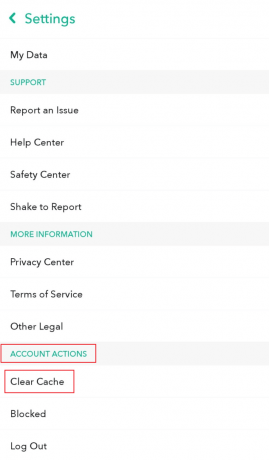
4. Bekreft slettingen i popup-ledeteksten. Start deretter appen på nytt for å bekreft at trykk for å laste Snapchat-problemet er løst.
Hvis ikke, prøv neste løsning.
Les også: Slik sletter du meldinger på Snapchat
Metode 4: Deaktiver batterioptimalisering for Snapchat
Android-enheter gir muligheten til å optimalisere batteribruken for de fleste apper. Når optimalisering er slått på, setter dette appen i dvale når den ikke er i bruk, og lar Android-operativsystemet fungere mer effektivt. Dette kan imidlertid hindre Snapchat fra automatisk nedlasting av snaps. Slik fikser du trykk for å laste Snapchat-feil ved å slå av batterioptimalisering:
1. Gå til Innstillinger app på telefonen din.
2. Trykk på Apper deretter, Snapchat.
3. Trykk på Batterioptimalisering.
4. Trykk på Ikke optimaliser mulighet for å slå den av.
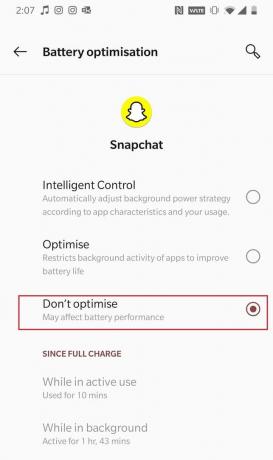
Merk: Avhengig av enheten og versjonen av Android OS, kan flere alternativer være tilgjengelige for deg, som vist nedenfor.
Metode 5: Slå av batterisparemodus
De fleste av oss bruker enhetene våre i batterisparemodus i løpet av dagen for å få mest mulig ut av enhetens batteri. Batterisparingsmoduser begrenser imidlertid databruken til en app når den kjører i bakgrunnen. Tydeligvis vil ikke Snapchat kunne laste ned snaps automatisk, noe som gjør at du lurer på hvorfor ikke Snapchat laster ned snaps eller historier. Derfor kan det å slå av batterisparemodus være en annen rask og enkel måte å fikse denne feilen på. Du kan gjøre det fra enheten din rullegardinverktøylinjen direkte. Ellers,
1. Gå til Innstillinger og trykk Batteri.
2. Slå AV Batterisparing alternativ.
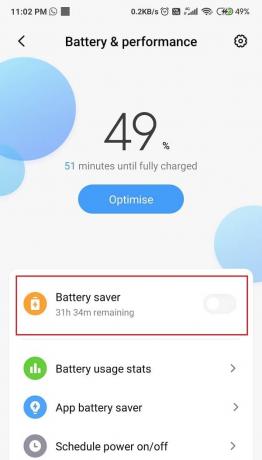
Ofte stilte spørsmål (FAQ)
Q1. Hvordan fikser du trykken for å laste Snapchat-feil?
Trykk for å laste-problemet kan løses ved å starte enheten på nytt eller deaktivere alternativene for datasparing og batterisparing. Du kan også tømme Snapchat-appbufferen, som forklart i denne artikkelen.
Q2. Hvorfor sitter snapsene mine fast på trykk for å laste?
Snapchat laster ikke inn snaps og sitter fast på Trykk for å laste Snapchat-feil kan oppstå enten på grunn av dårlig internettforbindelse eller enhets- og appinnstillinger. Sørg for å slå av batterisparing og datasparemodus på telefonen.
Anbefalt:
- Hva betyr tallene på Snapchat?
- Hva betyr Fruit på Snapchat?
- Hvordan fikse Snapchat som ikke laster Snaps?
- Hvordan lage, ta opp og dele dine Snapchat Bitmoji-historier
Vi håper du klarte det fikse Snapchat som ikke laster inn snaps problemet ved hjelp av vår guide. Send dine spørsmål eller forslag i kommentarfeltet.



